Windows 10 hiển thị dự báo thời tiết cho Washington DC theo độ F (°F) nếu bạn không cấu hình ứng dụng Weather. Tuy nhiên, có thể dễ dàng cài đặt hiển thị dự báo cho bất kỳ thành phố hoặc vị trí nào bạn muốn, từ mọi nơi trên thế giới và hiển thị nhiệt độ bằng độ C (°C). Cài đặt này có thể điều chỉnh trong ứng dụng Weather trên Windows 10 và widget “News and interests” trên thanh tác vụ. Đây là cách thực hiện.
Bạn thấy dự báo thời tiết trong Windows 10 ở đâu?
Sau bản cập nhật tháng 5 năm 2021, Windows 10 hiển thị dự báo thời tiết ở một số nơi. Đầu tiên, đó là ứng dụng Weather có một tile trên menu Start. Thứ hai, nếu ứng dụng không được cấu hình, tile sẽ hiển thị dự báo cho Washington DC theo độ F (°F). Tuy nhiên, bạn có thể cá nhân hóa cả vị trí mặc định và độ được sử dụng để hiển thị dự báo.
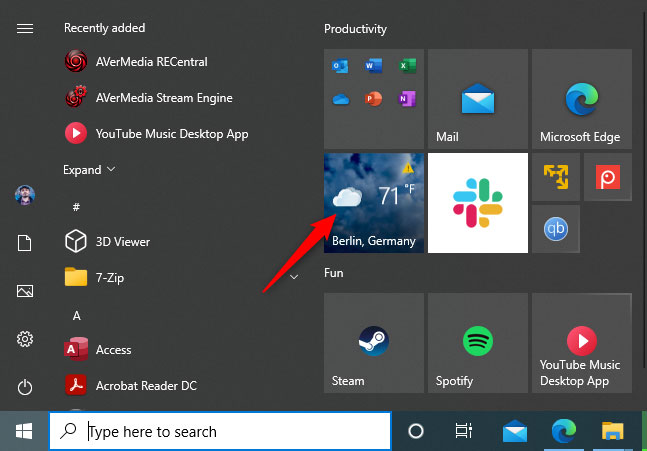
Một nơi khác mà bạn có thể xem thời tiết là trên thanh tác vụ Windows 10, trong widget “News and interests” mới được thêm vào và triển khai từ từ cho người dùng trên toàn thế giới kể từ ngày 22 tháng 4 năm 2021.
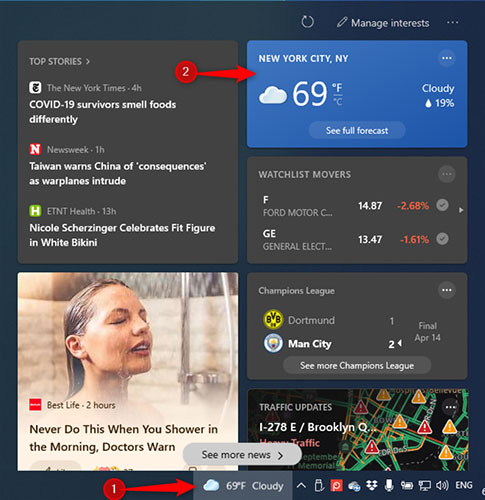
Rất ít người biết rằng, khi sử dụng tài khoản Microsoft trong Windows 10, tiện ích "News and interests" sẽ lấy dữ liệu mặc định từ ứng dụng Weather. Điều này có nghĩa là nếu bạn cấu hình ứng dụng Weather từ Windows 10 để hiển thị dự báo cho vị trí bạn muốn, sử dụng độ F (°F) hoặc độ C (°C), tiện ích News and interests sẽ tự động sử dụng các cài đặt tương tự.
Đặt ứng dụng Weather hiển thị dự báo cho vị trí bạn muốn và nhiệt độ tính bằng °C hoặc °F
Nếu sử dụng tài khoản Microsoft trong Windows 10, bạn có thể "một mũi tên trúng hai con chim" bằng cách cấu hình ứng dụng Weather. Trong hộp tìm kiếm của Windows 10, nhập weather, mở ứng dụng Weather hoặc nhấp vào shortcut Weather từ menu Start.
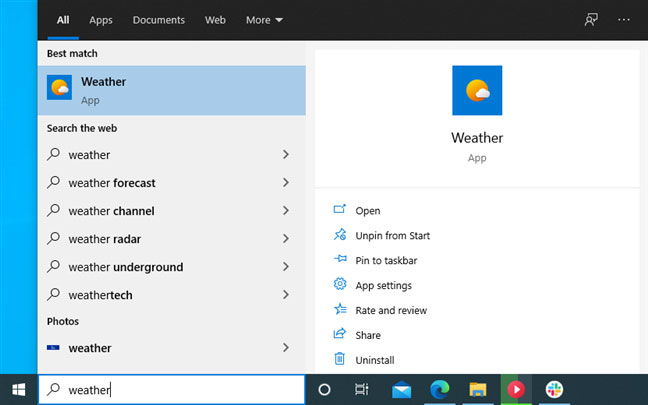
Trong ứng dụng Weather, nhấp vào biểu tượng bánh răng Settings ở góc dưới cùng bên trái. Trong tab General, chọn xem bạn muốn dự báo theo độ F (°F) hay độ C (°C) và chọn vị trí dự báo. Đối với điều này, bạn có thể cho phép ứng dụng Weather phát hiện vị trí của bạn hoặc chọn “Detect Location”, nhập vị trí theo cách thủ công và chọn từ danh sách.
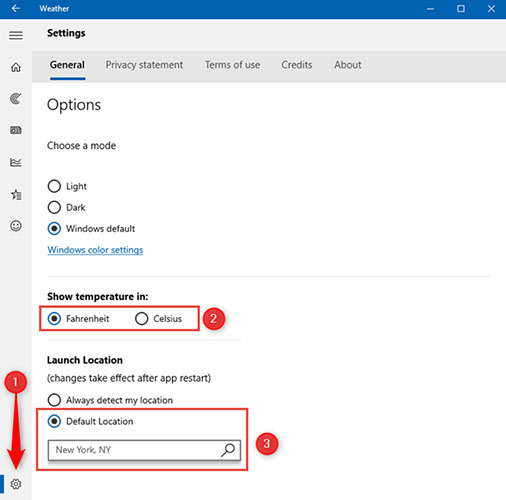
Đóng ứng dụng Weather và lần sau khi mở ứng dụng, bạn sẽ thấy ứng dụng tự động hiển thị dự báo bạn muốn trên trang chủ. Ngoài ra, hãy nhấp vào biểu tượng “News and interests” trên thanh tác vụ để xem dự báo được cập nhật, hiển thị vị trí bạn đã chọn trong ứng dụng Weather và tùy chọn độ bạn đã chọn trước đó.
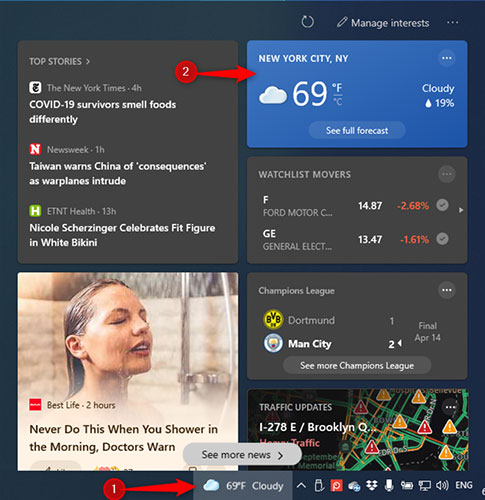
Nếu thay đổi này không diễn ra ngay lập tức, hãy nhấp vào nút Refresh ở góc trên bên phải của “News and interests”. Bạn sẽ thấy nó được cập nhật với các cài đặt mới.
Đặt News and interests hiển thị dự báo cho vị trí bạn muốn và nhiệt độ tính bằng °C hoặc °F
Nếu bạn sử dụng tài khoản cục bộ trong Windows 10 hoặc không muốn sử dụng ứng dụng Weather và cấu hình News and interests độc lập, bạn cũng có thể làm điều đó. Để thay đổi nhiệt độ từ độ F (°F) sang độ C (°C) hoặc ngược lại, hãy nhấp vào biểu tượng News and interests trên thanh tác vụ. Sau đó, nhấp vào °F hoặc °C để xem nhiệt độ theo cách bạn muốn trong card dự báo.
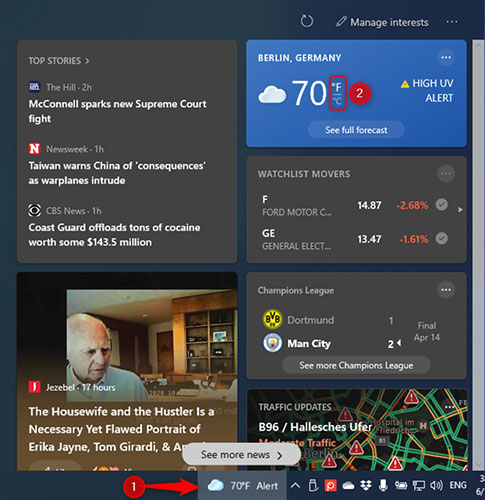
Bạn cũng có thể thay đổi vị trí mà bạn xem dự báo thời tiết. Để làm điều đó, hãy nhấp vào nút ba chấm ở góc trên cùng bên phải của card dự báo và trong menu mở ra, hãy chọn Edit location.
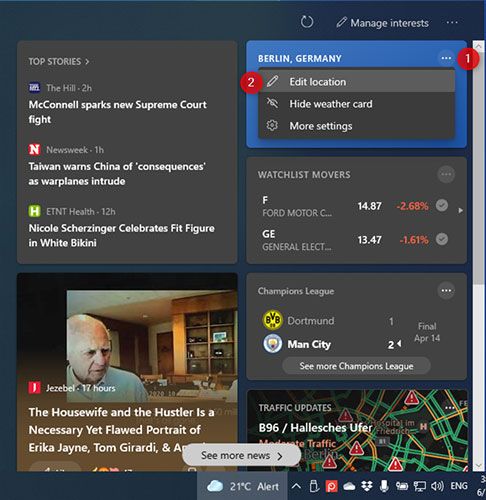
Chọn giữa:
- Always detect my location - Windows 10 sử dụng dữ liệu vị trí từ PC, laptop hoặc máy tính bảng của bạn để hiển thị dự báo thời tiết.
- Specify location - rồi nhập tên của thành phố hoặc vị trí mà bạn muốn xem dự báo và xác nhận nó từ danh sách kết quả được hiển thị.
Khi bạn thiết lập xong mọi thứ, hãy nhấp hoặc nhấn vào Save.
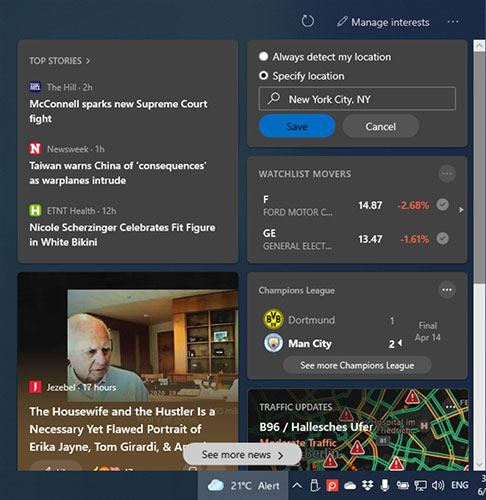
Dự báo hiện chỉ được cập nhật cho widget News and interests mà không ảnh hưởng đến ứng dụng Weather.
 Công nghệ
Công nghệ  AI
AI  Windows
Windows  iPhone
iPhone  Android
Android  Học IT
Học IT  Download
Download  Tiện ích
Tiện ích  Khoa học
Khoa học  Game
Game  Làng CN
Làng CN  Ứng dụng
Ứng dụng 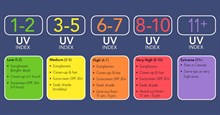








 Windows 11
Windows 11  Windows 10
Windows 10  Windows 7
Windows 7  Windows 8
Windows 8  Cấu hình Router/Switch
Cấu hình Router/Switch 









 Linux
Linux  Đồng hồ thông minh
Đồng hồ thông minh  macOS
macOS  Chụp ảnh - Quay phim
Chụp ảnh - Quay phim  Thủ thuật SEO
Thủ thuật SEO  Phần cứng
Phần cứng  Kiến thức cơ bản
Kiến thức cơ bản  Lập trình
Lập trình  Dịch vụ công trực tuyến
Dịch vụ công trực tuyến  Dịch vụ nhà mạng
Dịch vụ nhà mạng  Quiz công nghệ
Quiz công nghệ  Microsoft Word 2016
Microsoft Word 2016  Microsoft Word 2013
Microsoft Word 2013  Microsoft Word 2007
Microsoft Word 2007  Microsoft Excel 2019
Microsoft Excel 2019  Microsoft Excel 2016
Microsoft Excel 2016  Microsoft PowerPoint 2019
Microsoft PowerPoint 2019  Google Sheets
Google Sheets  Học Photoshop
Học Photoshop  Lập trình Scratch
Lập trình Scratch  Bootstrap
Bootstrap  Năng suất
Năng suất  Game - Trò chơi
Game - Trò chơi  Hệ thống
Hệ thống  Thiết kế & Đồ họa
Thiết kế & Đồ họa  Internet
Internet  Bảo mật, Antivirus
Bảo mật, Antivirus  Doanh nghiệp
Doanh nghiệp  Ảnh & Video
Ảnh & Video  Giải trí & Âm nhạc
Giải trí & Âm nhạc  Mạng xã hội
Mạng xã hội  Lập trình
Lập trình  Giáo dục - Học tập
Giáo dục - Học tập  Lối sống
Lối sống  Tài chính & Mua sắm
Tài chính & Mua sắm  AI Trí tuệ nhân tạo
AI Trí tuệ nhân tạo  ChatGPT
ChatGPT  Gemini
Gemini  Điện máy
Điện máy  Tivi
Tivi  Tủ lạnh
Tủ lạnh  Điều hòa
Điều hòa  Máy giặt
Máy giặt  Cuộc sống
Cuộc sống  TOP
TOP  Kỹ năng
Kỹ năng  Món ngon mỗi ngày
Món ngon mỗi ngày  Nuôi dạy con
Nuôi dạy con  Mẹo vặt
Mẹo vặt  Phim ảnh, Truyện
Phim ảnh, Truyện  Làm đẹp
Làm đẹp  DIY - Handmade
DIY - Handmade  Du lịch
Du lịch  Quà tặng
Quà tặng  Giải trí
Giải trí  Là gì?
Là gì?  Nhà đẹp
Nhà đẹp  Giáng sinh - Noel
Giáng sinh - Noel  Hướng dẫn
Hướng dẫn  Ô tô, Xe máy
Ô tô, Xe máy  Tấn công mạng
Tấn công mạng  Chuyện công nghệ
Chuyện công nghệ  Công nghệ mới
Công nghệ mới  Trí tuệ Thiên tài
Trí tuệ Thiên tài